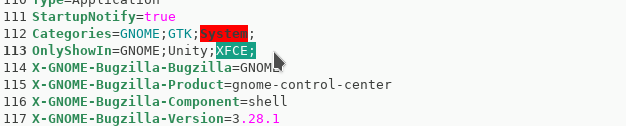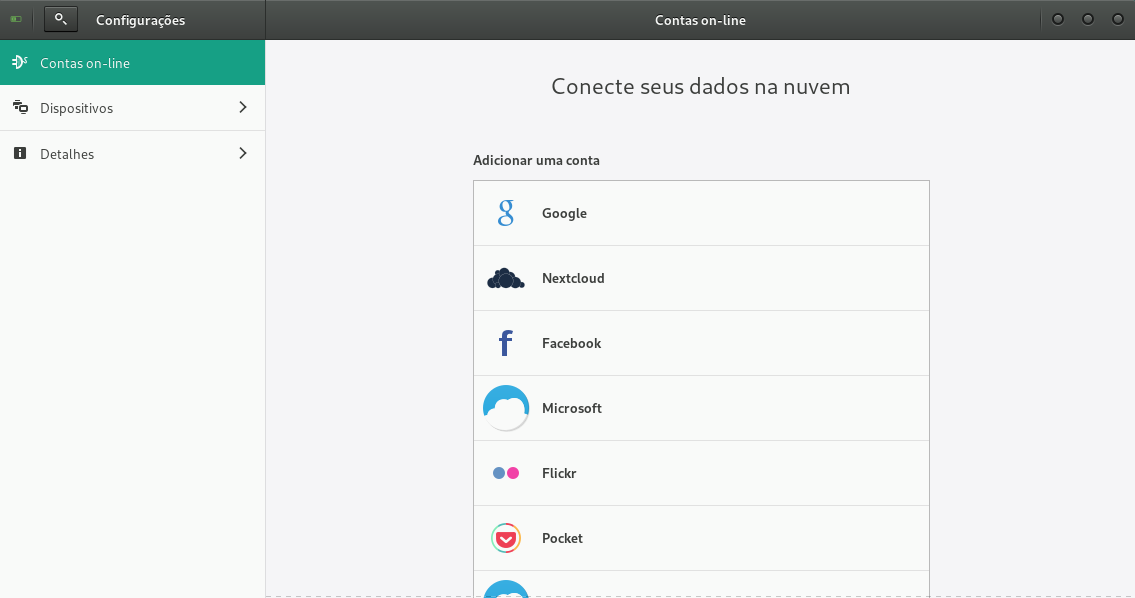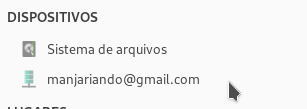Como usar o Google Drive no Manjaro XFCE
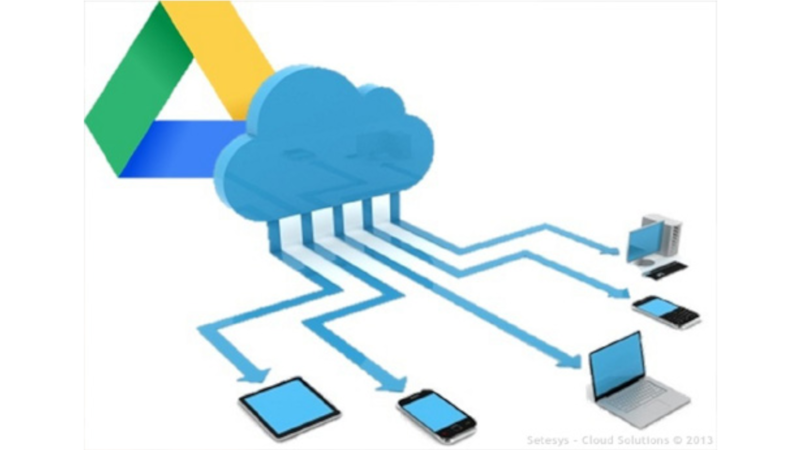
Artigo desatualizado
Como todos sabem, já faz um tempinho que o Debian e o Ubuntu tem um método para montar a pasta do Google Drive, tem suas limitações mas já ajuda, até tem alguns métodos que funcionam razoavelmente, mas como sempre, nós que usamos o Manjaro ficamos de fora dessa.
E se eu te falar que desta vez não!
Podemos usar da mesma forma que é usada nos 2 sistemas citados acima, mas não vai se alegrando achando que só terá que instalar um pacote e pronto, ainda temos que fazer um pequeno ajuste para poder usa-lo.
Pode ficar tranquilo que não vai precisar usar muito o terminal (apesar que hoje em dia, muitos estão querendo usar o terminal não sei porque) , brincadeiras a parte, depois de instalar um pacote nós temos que criar um lançador em nosso menu e voilà.
Simples não acha?
Este método não funciona no KDE, veja como usar no KDE neste post.
Instalação
Para requisitar que um pacote/programa entre para o repositório do blog, você deve se tornar um apoiador através do apoia-se, lembre-se de entrar em contato para verificar se o pacote/programa pretendido funciona no Manjaro.
Modo gráfico: procure o gnome-control-center e gvfs-google no Pamac, marque para instalar e clique em aplicar.
Terminal: utilize um dos comandos abaixo conforme o seu gerenciador de pacotes preferido.
Pamac
pamac install gnome-control-center gvfs-google
Pacman
sudo pacman -S gnome-control-center gvfs-google
Configuração #
Abra o terminal e digite o comando abaixo.
sudo nano /usr/share/applications/gnome-control-center.desktop
Procure pela linha OnlyShowIn=GNOME;Unity; e adicione XFCE;
Salvar e fechar o arquivo.
Abra o terminal e digite o comando abaixo.
sudo nano /usr/share/applications/gnome-online-accounts-panel.desktop
Procure pela linha OnlyShowIn=GNOME;Unity; e adicione XFCE;
Salvar e fechar o arquivo.
Pesquise por “Settings” no menu, clique e abra.
Pronto, agora é só utilizar seus arquivos do Google Drive.
Em alguns casos será necessário reiniciar para que a pasta seja montada, mais funciona perfeitamente.
Lembrando que se você usa o evolution para ler seus emails, ao adicionar uma conta e dar acesso, já é configurado automaticamente suas contas de e-mail no evolution.
Acompanhe o blog